9 sposobów na całkowite odinstalowanie uTorrent z Windows PC/Mac?
Opublikowany: 2022-02-13Chcesz wiedzieć, jak całkowicie odinstalować uTorrent z komputera z systemem Windows? W tym samouczku istnieje kilka metod służących do całkowitego usunięcia Utorrent z komputera z systemem Windows. Po prostu postępuj zgodnie z poniższymi instrukcjami, aby łatwo ukończyć pracę.
Spis treści
Co to jest uTorrent?
uTorrent to zastrzeżony klient BitTorrent adware należący do i opracowany przez BitTorrent, Inc. Z ponad 150 milionami użytkowników jest najszerzej stosowanym klientem BitTorrent. Program został zaprojektowany tak, aby wykorzystywać minimalne zasoby komputera, oferując jednocześnie funkcjonalność porównywalną z większymi klientami BitTorrent. To oprogramowanie jest dostępne w systemach Windows, Android, Mac OS i Linux.
Dlaczego powinienem odinstalować uTorrent z Windows PC/Mac?
uTorrent to przyzwoity klient torrentowy, ale to nie znaczy, że nie będzie instalował aplikacji innych firm. Niektóre aplikacje nawet nie informują użytkownika, że będą instalować aplikacje innych firm. Dzięki tym aplikacjom innych firm prace hakerów są łatwiejsze do zhakowania systemu. Bezpłatni klienci uTorrent byli również niewłaściwie wykorzystywani przez hakerów, którzy mogą próbować rozprzestrzeniać wirusy i potencjalnie niechciane programy za pomocą tego narzędzia.
Wielu użytkowników zgłasza, że ma problemy z pozbyciem się uTorrenta. Po odinstalowaniu aplikacji uTorrent z komputera nadal niektóre aplikacje innych firm są ukryte w systemie.
Gdy uTorrent dostanie się do twojego systemu w tej sprawie, bardzo trudno jest go usunąć. Ale nie martw się, jesteśmy tutaj, aby zapewnić lepsze metody całkowitego odinstalowania uTorrent z komputera z systemem Windows. To, co chcesz zrobić, to po prostu postępuj zgodnie z poniższymi wskazówkami z różnymi możliwymi metodami.
Ostrzeżenie: pobieranie plików torrent jest nielegalne. Korzystanie z usługi VPN jest konieczne, aby chronić się przed śledzeniem przez ISP lub Govt. Sugerujemy NordVPN (link ze zniżką 70%), który jest tanią i najlepszą usługą VPN.
- Powiązane: Jak całkowicie odinstalować Mozilla Firefox z komputera?
- 4 sposoby na całkowite odinstalowanie przeglądarki Opera
Jak usunąć uTorrent z komputera z systemem Windows?
W tej pierwszej sekcji pokażemy Ci kilka metod usuwania uTorrent z komputera z systemem Windows. W drugiej sekcji pokażemy, jak usunąć pozostałe aplikacje innych firm, aby całkowicie odinstalować uTorrent z komputera z systemem Windows.
1. Jak odinstalować uTorrent z komputera z systemem Windows 10 za pomocą Panelu sterowania?
Film instruktażowy:
Obejrzyj samouczek wideo, aby poznać cały proces. Chociaż możesz pominąć i wykonać dalsze kroki wymienione po filmie.
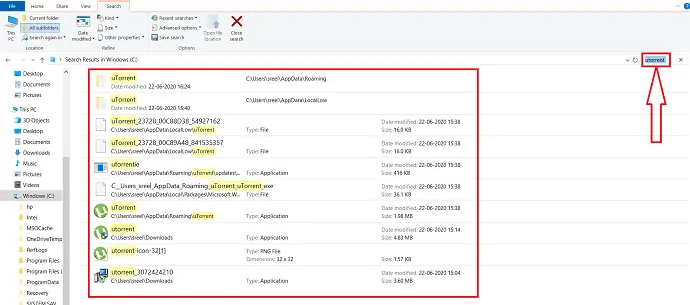
W tym wyjaśniliśmy, jak usunąć uTorrent z systemu Windows za pomocą panelu sterowania.
Całkowity czas: 2 minuty
Krok: 1 otwórz panel sterowania
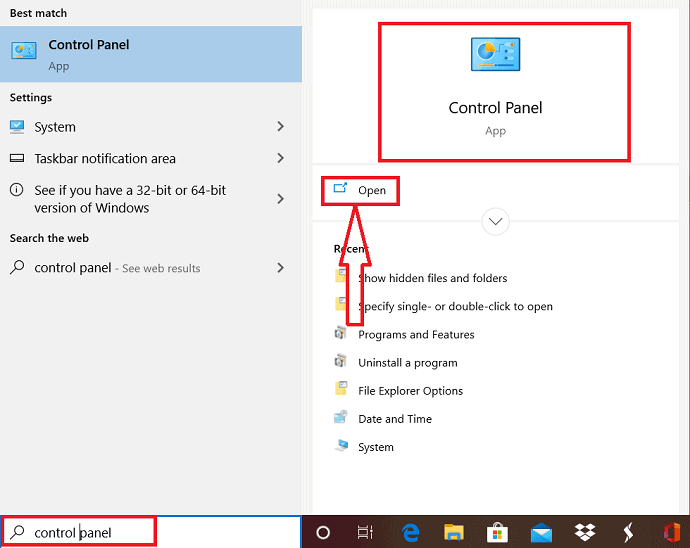
Przejdź do paska wyszukiwania i wpisz „panel sterowania” i kliknij go, aby otworzyć lub wybrać opcję otwierania.
Krok: 2 Otwórz programy i funkcje
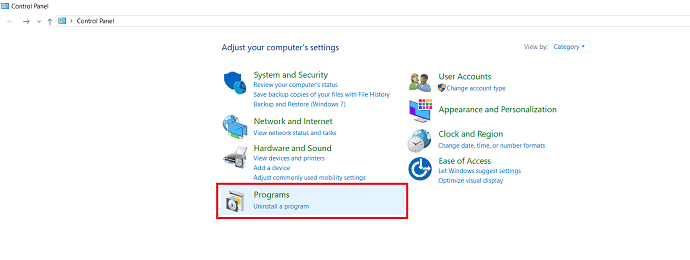
Kliknij dwukrotnie programy, aby otworzyć okno programów i funkcji .
Krok: 3 Wybierz opcję Odinstaluj
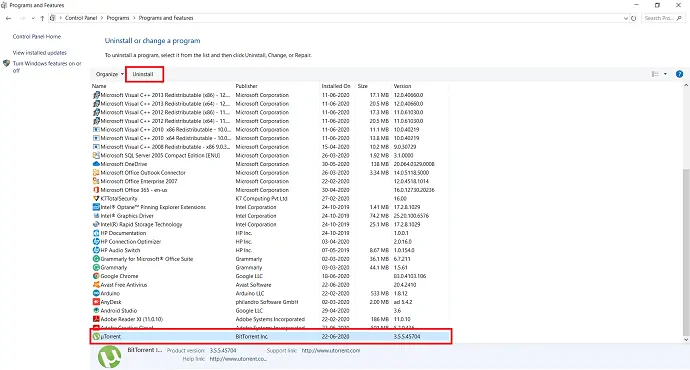
Przewiń w dół, aż znajdziesz UTorrent, a następnie wybierz go. Na górze znajdziesz opcję Odinstaluj. po prostu kliknij na to.
Następnie na ekranie zostanie wyświetlone wyskakujące okienko w celu potwierdzenia procesu dezinstalacji. Jeśli jesteś pewien, że chcesz odinstalować wybrany program/aplikację, kliknij Odinstaluj.
2. uTorrent utknął? – Użyj menedżera zadań i trybu awaryjnego, aby usunąć aplikację uTorrent
Kiedy utknąłeś w uTorrent, musisz użyć menedżera taks, aby przestać działać uTorrent.
Naciśnij jednocześnie klawisze ctrl+alt+delete lub shift+ctrl+esc, na ekranie zostaną wyświetlone różne opcje od opcji „Menedżer zadań”.
Okno Menedżera zadań jest wyświetlane z aplikacjami do przetwarzania, z tego należy wybrać wszystkie procesy, które mają coś wspólnego z uTorrent, a następnie kliknąć opcję „Zakończ zadanie” u dołu okna.
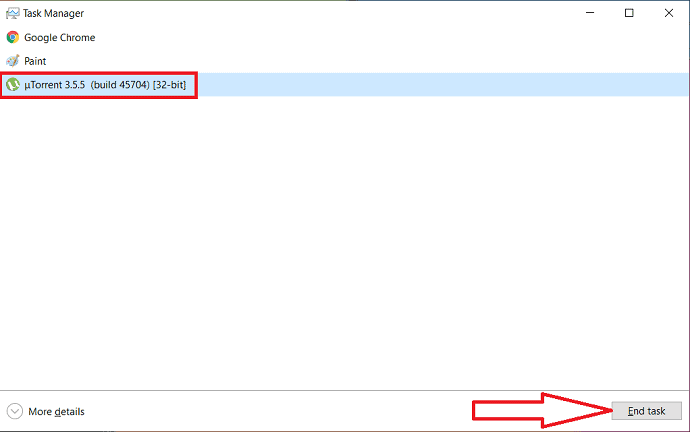
Jeśli napotkasz jakiekolwiek problemy podczas dezinstalacji, prawdopodobnie powinieneś ponownie uruchomić system i uruchomić komputer w trybie awaryjnym, co uniemożliwi aktywację aplikacji innych firm. Aby ponownie uruchomić system w sejfie, wykonaj następujące kroki:
Naciśnij Windows + R od razu, aby otworzyć okna Uruchom lub po prostu wpisz "Uruchom" w pasku wyszukiwania i naciśnij "enter".
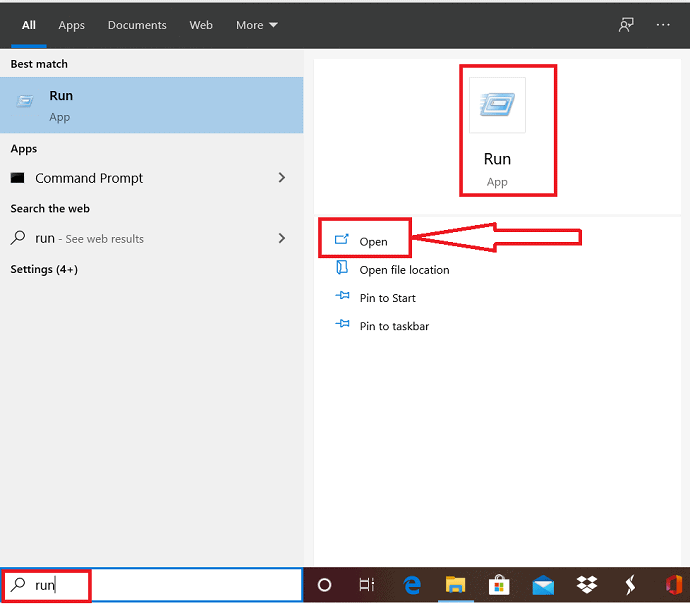
Wpisz „msconfig” w otwartym oknie dialogowym w oknie Uruchom i kliknij „OK”.
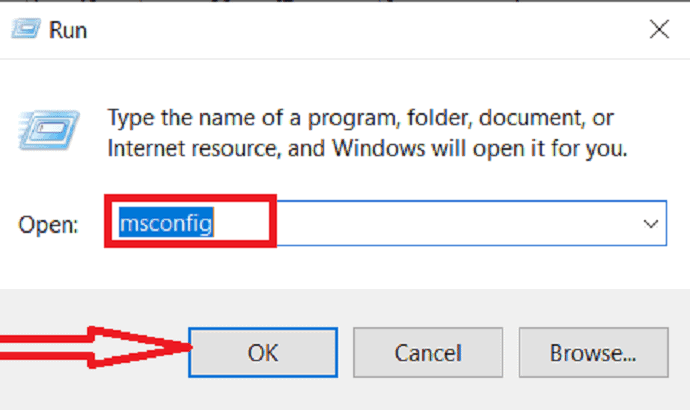
Wybierz zakładkę Boot w oknie konfiguracji systemu. Poszukaj bezpiecznego rozruchu w opcjach rozruchu. Kliknij bezpieczny rozruch i wybierz minimalną opcję
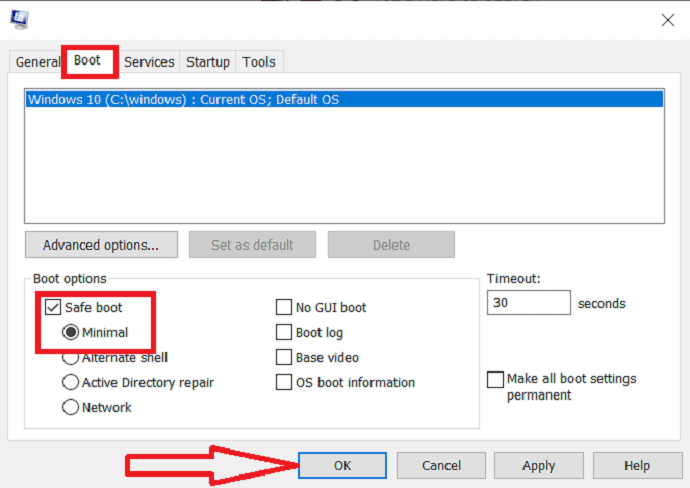
Kliknij opcję OK na dole ekranu, a następnie wybierz opcję Uruchom ponownie, która pojawi się w następnym wyskakującym oknie dialogowym.
3. Jak pozbyć się uTorrenta z komputera z systemem Windows za pomocą ustawień?
Krok: 1 Naciśnij ikonę Windows pojawia się w lewym rogu paska zadań i wybierz ustawienia lub Otwórz aplikację ustawień, wprowadzając nazwę w pasku wyszukiwania.
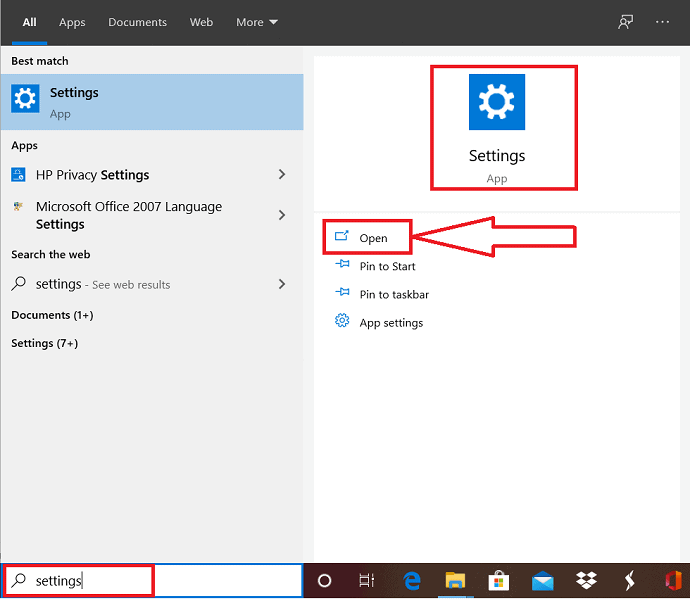
Krok: 2 Wybierz „Aplikacje” w oknie ustawień.
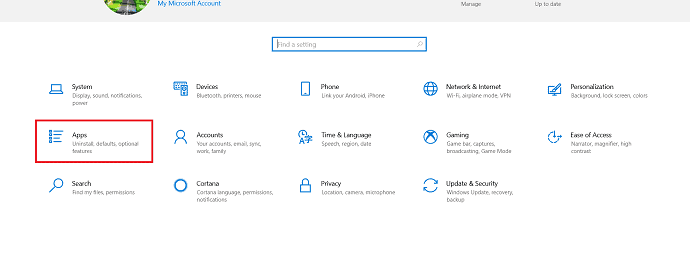
Krok: 3 Teraz wybierz „Aplikacje i funkcje” z lewej strony okna i wybierz uTorrent z listy wyświetlanej po prawej stronie okna.
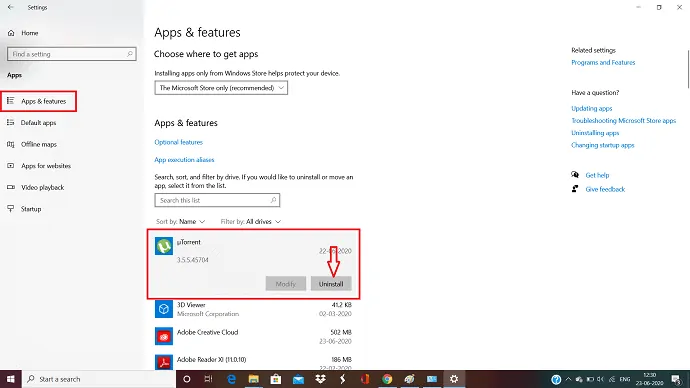
Możesz zaobserwować opcję odinstalowania pod aplikacją. Po prostu kliknij, aby odinstalować aplikację uTorrent z komputera.
- Powiązane: Jak zmienić strefę czasową w systemie Windows 10
- 4 bezpłatne wskazówki dotyczące trwałego usuwania plików tymczasowych w systemie Windows 10
4. Jak usunąć uTorrenta za pomocą paska zadań?
Przejdź do wyszukiwania na pasku zadań i wpisz „uTorrent”. Aplikacja uTorrent jest wyświetlana na ekranie.
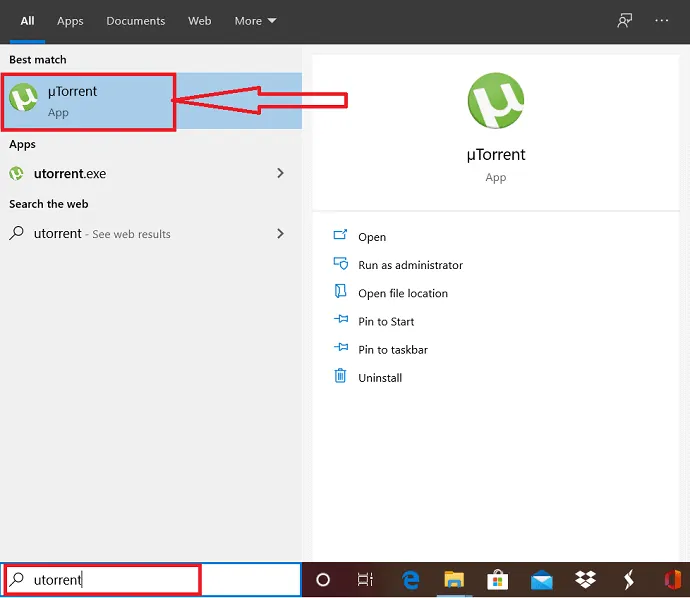
Następnie po prostu kliknij go prawym przyciskiem myszy i wybierz opcję odinstalowania, aby odinstalować uTorrent.
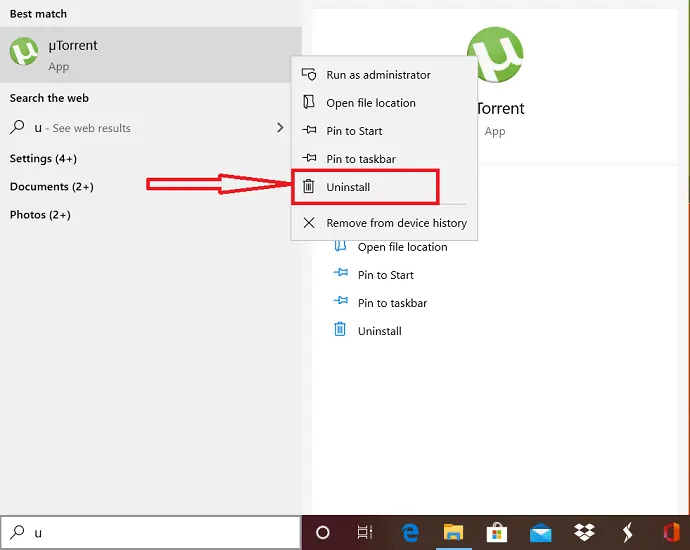
5. Jak odinstalować uTorrent z obecnego oprogramowania użytkownika?
- Najpierw przejdź do bieżącego folderu oprogramowania użytkownika
- Następnie w wyświetlonym oknie wybierz folder „Dane aplikacji” i wybierz folder „Roaming”.
- Przewiń, aż znajdziesz foldery uTorrent i usuń je wszystkie jednym kliknięciem.
Jak całkowicie odinstalować uTorrent, usuwając pozostałe pliki?
Do tej pory widzieliśmy metody usuwania uTorrent z komputera z systemem Windows. Ale to nie jest wystarczające. Na komputerze mogą pozostać jakieś pliki, nawet po usunięciu uTorrenta. Zobaczmy, jak usunąć resztki plików.
6. Usuń aplikacje innych firm lub nieprawidłowe wpisy aplikacji uTorrent
Nawet po odinstalowaniu aplikacji uTorrent jest jeszcze kilka ukrytych plików. Aby usunąć wszystkie te ukryte pliki, postępuj zgodnie z poniższymi instrukcjami, aby ułatwić sobie pracę.

Kliknij start, a następnie przejdź do panelu sterowania.
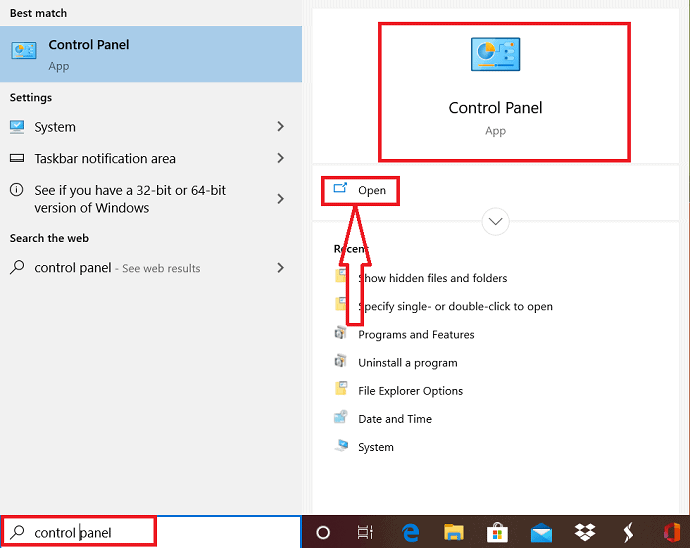
Wybierz „Wygląd i personalizacja” z okna panelu sterowania.
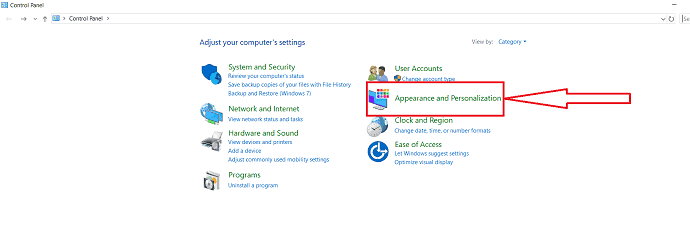
I wybierz „opcje Eksploratora plików” w następnym oknie.
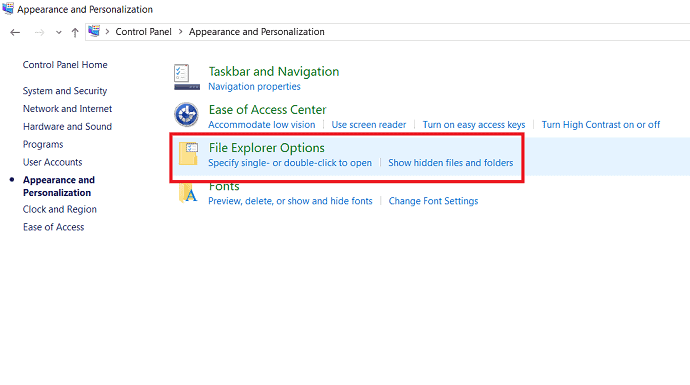
Wybierz zakładkę "Widok" w oknie "Opcje Eksploratora plików". Następnie włącz opcję „pokaż ukryte pliki, foldery i dyski”, które pojawiają się w zakładce „Ustawienia zaawansowane”. Na koniec kliknij OK.
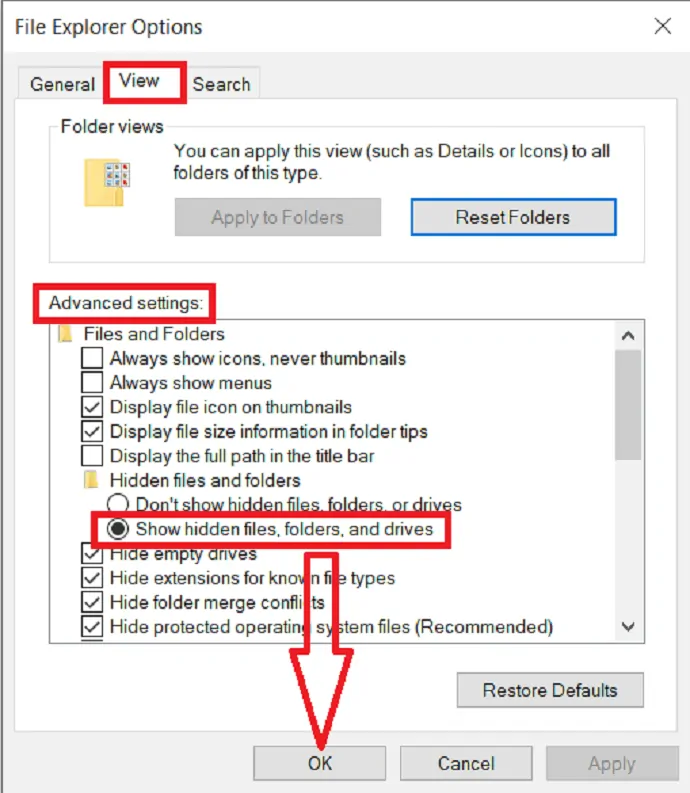
Teraz musisz przejść do eksploratora plików systemu Windows, wybierając jednocześnie windows + E lub podwójną kartę na ikonie „Ten komputer”. W większości pobrane pliki związane z aplikacją są przechowywane w „c-drive”, więc kliknij opcję „Windows c-drive”.
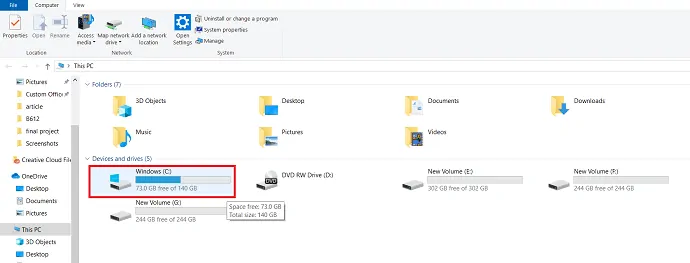
Następnie, aby wyświetlić ukryte pliki uTorrent, po prostu wpisz „uTorrent” w pasku wyszukiwania i poczekaj na wyniki.
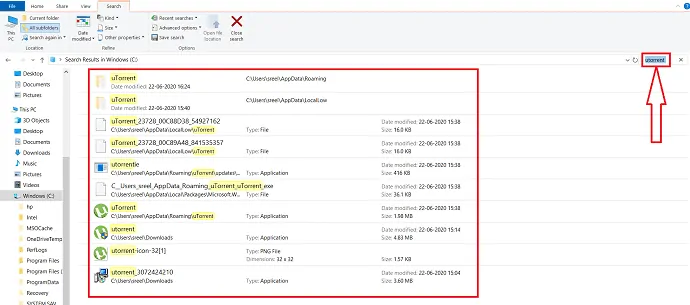
Następnie wybierz wszystkie pliki związane z uTorrent i trwale usuń wszystkie te pliki.
7. Jak usunąć pozostałości uTorrenta z komputera z systemem Windows za pomocą edytora rejestru?
Przejdź do przycisku Start i wpisz „Edytor rejestru” w pasku wyszukiwania. Kliknij go, aby uruchomić aplikację.
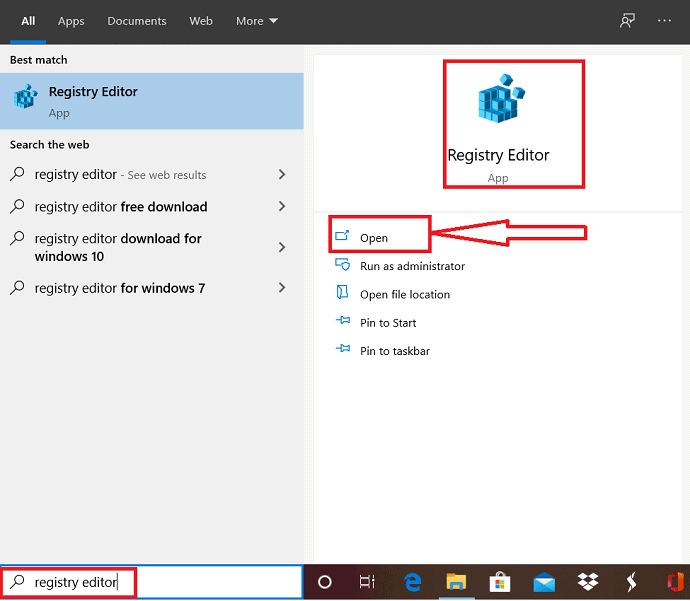
Kliknij Tak, jeśli system podpowiada, aby nadać konformację w dialogu UAC.
Wybierz ctrl+F na raz, aby uruchomić okno Znajdź. Wpisz uTorrent w polu Znajdź i naciśnij Enter lub wybierz Znajdź następny , aby zlokalizować wpisy związane z uTorrent.
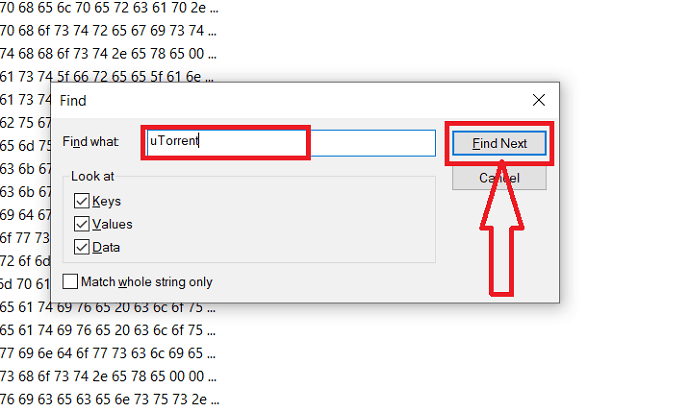
Kliknij prawym przyciskiem myszy wybrane pliki i wybierz opcję Usuń z listy, aby usunąć wszystkie pliki uTorrent.
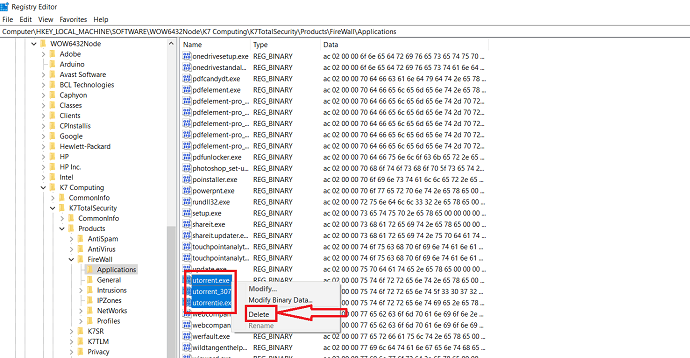
Za pomocą tych kroków powinieneś pomyślnie odinstalować aplikację uTorrent z komputera z systemem Windows. Możesz powtórzyć ten sam proces ponownie, aby usunąć dołączone oprogramowanie, jeśli nadal istnieje.
8. Użyj narzędzia do usuwania uTorrent lub narzędzia do odinstalowywania uTorrent
Nawet jeśli zastosujesz się do powyższych metod, może być szansa, że niektóre pliki pozostaną na twoim komputerze. Gdy używasz narzędzia do usuwania uTorrent, zostaną one całkowicie usunięte.
Sugerujemy skorzystanie z deinstalatora IObit, który pomaga całkowicie odinstalować nie tylko uTorrent, ale także każdą inną aplikację.
Oferta: Nasi czytelnicy otrzymują specjalną 25% zniżkę na wszystkie produkty IObit. Odwiedź naszą stronę z kuponami rabatowymi IObit, aby uzyskać kod promocyjny.
- Powiązane: 7 najlepszych sposobów na dostosowanie wyglądu i wyglądu systemu Windows 10
- Jak korzystać z karteczek Microsoft w systemie Windows 10 i Android
9. Jak usunąć Amazon z komputera Mac?
µTorrent to bardzo popularny klient BitTorrent. Jednak pobieranie elementów związanych z µTorrent może być niebezpieczne dla komputera Mac i może powodować dodawanie niepotrzebnych plików do komputera Mac. Jeśli chcesz usunąć µTorrent z komputera Mac, wykonując proste czynności, przeczytaj ten artykuł. Pokażemy Ci, jak całkowicie i bezpiecznie odinstalować µTorrent na komputerze Mac.
Dzisiaj znajdziesz najskuteczniejszą metodę całkowitego odinstalowania uTorrent na komputerze Mac w ciągu zaledwie kilku minut.
UTorrent jest bardzo trudny do całkowitego usunięcia z komputera Mac OS, chyba że powiązane pliki zostaną wyczyszczone przez Ciebie. To nic innego jak niepotrzebne pliki i nieużywane nieprawidłowe elementy.
Jeśli te pliki zostaną pozostawione przez niepoprawnie odinstalowane, prawdopodobnie otrzymasz kody błędów i kilka komunikatów ostrzegawczych podczas próby uruchomienia innych rodzajów aplikacji. Dopóki nie usuniesz tych resztek, nie uważa się ich za usunięte lub odinstalowane z komputera Mac. Dlatego należy je poprawnie usunąć i postępować zgodnie z instrukcjami, aby pomyślnie odinstalować uTorrent z komputera Mac.
Krok 1: Odinstaluj lub zakończ uTorrent za pomocą Monitora aktywności
Po pierwsze, upewniasz się, że zamknąłeś uTorrent i zakończyłeś wszystkie powiązane z nim procesy. Aby proces odinstalowywania przebiegł płynnie.
Kliknij zakładkę „GO” w górnym menu Findera.
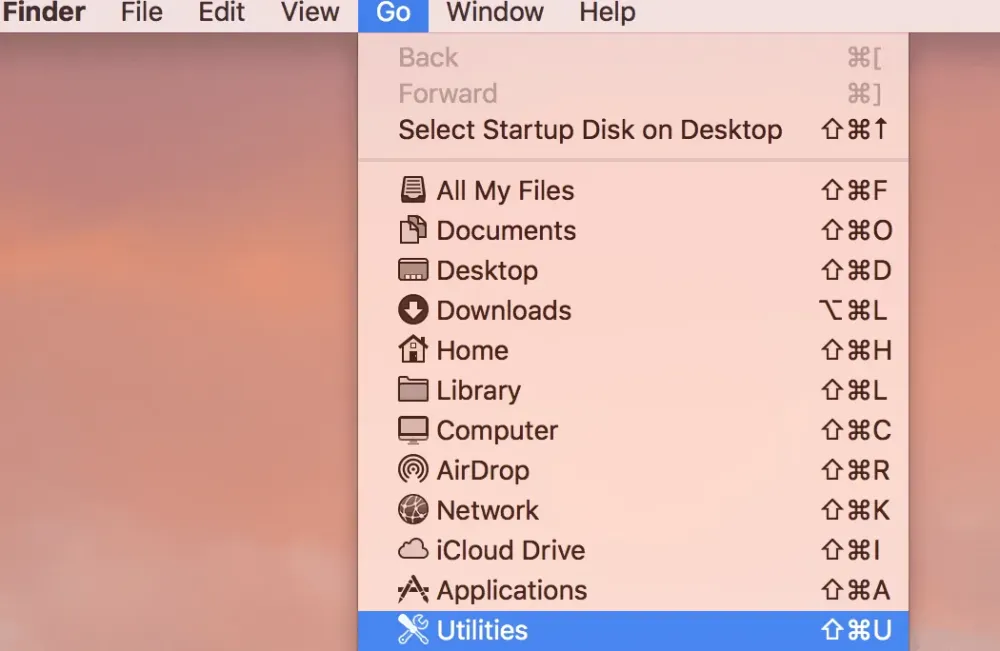
Następnie wybierz z listy opcję „Narzędzia”.
po wejściu do narzędzi znajdziesz ikonę Monitora aktywności.
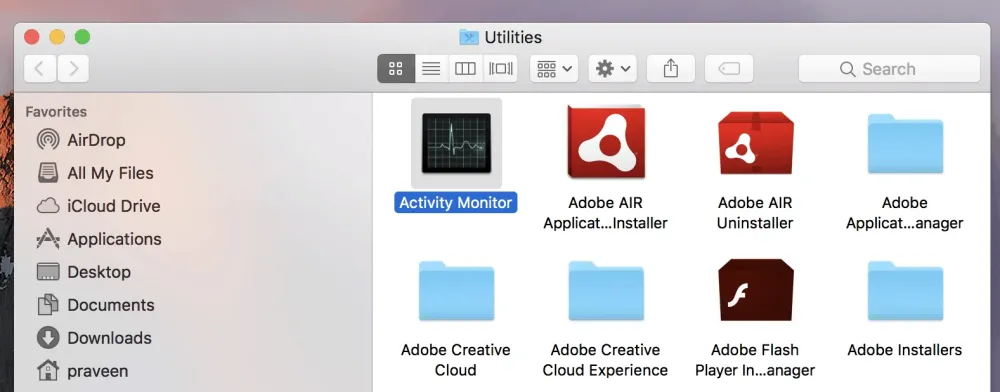
Kliknij dwukrotnie ikonę, aby uruchomić Monitor aktywności.
Zobaczysz liczbę procesów działających w tle systemu. Wybierz aktywny proces uTorrent i zakończ je, klikając przycisk „X”, aby zamknąć aplikację. upewnij się, że zakończysz proces.
Możesz także wypróbować inny łatwiejszy sposób na uruchomienie "Monitora aktywności".
Naciśnij „Command + Spacja” na klawiaturze, a zobaczysz interfejs „Monitora aktywności”.
wybierz proces, a następnie kliknij ikonę „X” w górnym menu.
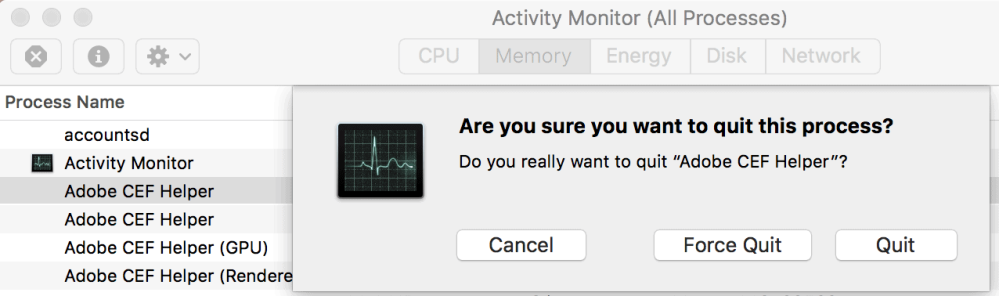
Zostaniesz ostrzeżony komunikatem „Czy na pewno chcesz zakończyć ten proces?”.
Teraz wybierz opcję Zakończ lub Wymuś zakończenie, aby zakończyć proces i zostanie on zakończony.
Krok 2: Usuń ikonę uTorrent do Kosza i opróżnij kosz.
Funkcja kosza systemu Mac OS może pomóc w usunięciu głównego pliku wykonywalnego uTorrent z komputera Mac. Jest to jeden z najskuteczniejszych sposobów odinstalowania uTorrent z komputera Mac.
- Proszę kliknąć na zakładkę „Idź” w górnym menu głównym i wybrać „Aplikacje” z dostępnej listy.
Wyszukaj, aby znaleźć ikonę uTorrent, a następnie kliknij prawym przyciskiem myszy ikonę, a następnie wybierz opcję „Przenieś do kosza”
Możesz też po prostu przeciągnąć go do „Kosza”.
Upewnij się, że opróżniłeś Kosz, aby usunąć główne pliki powiązane z uTorrent z komputera Mac. 
Zobaczysz okno dialogowe z pytaniem „Czy na pewno chcesz trwale usunąć elementy z Kosza?”. Pojawi się mała uwaga, taka jak „Nie można cofnąć tej czynności”.
Kliknij przycisk „Opróżnij kosz”, aby usunąć wszystkie pliki wykonywalne tej aplikacji.
Krok 3: Znajdź i usuń wszelkie pozostałości, aby całkowicie odinstalować uTorrent
Trzeba wiedzieć, że niektóre aplikacje podobne do uTorrent będą generować wiele skojarzonych plików i niepotrzebnych plików oraz inne typy nieprawidłowych elementów po zainstalowaniu na komputerze Mac.
Na przykład pliki obsługi aplikacji, preferencje, pamięci podręczne, binaria, biblioteka, ikona Docka, zapisane stany, wtyczki itp., wszystko to można nazwać plikami dodatkowymi.
Te resztki znajdują się w niektórych folderach na komputerze Mac. Niektóre z nich są wymienione tutaj ( /Library/Preferences/, /Library/Application Support/ /Library/Caches/ ).
Najważniejszym zadaniem jest ich zlokalizowanie i wyczyszczenie powiązanych dodatkowych plików konkretnej aplikacji, którą zamierzasz usunąć.
Proszę kliknąć na zakładkę „Idź” w górnym menu głównym i wybrać Idź do folderu” z dostępnej listy.
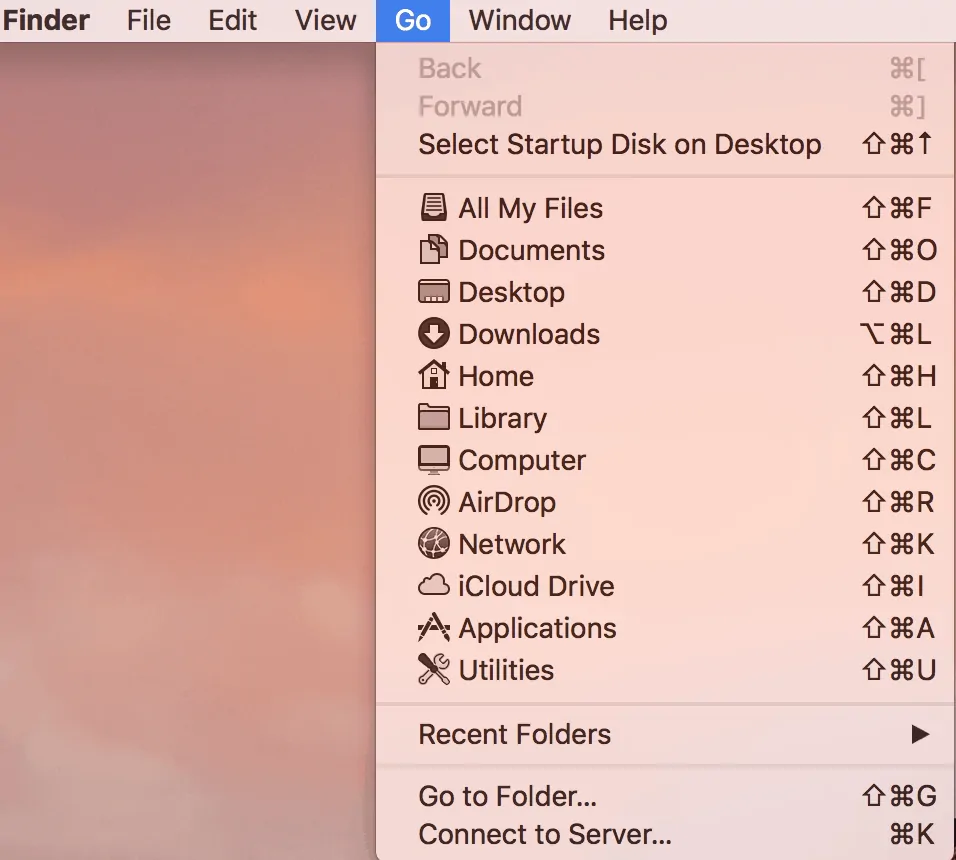
Następnie wpisz /Library w opcji Przejdź do folderu.
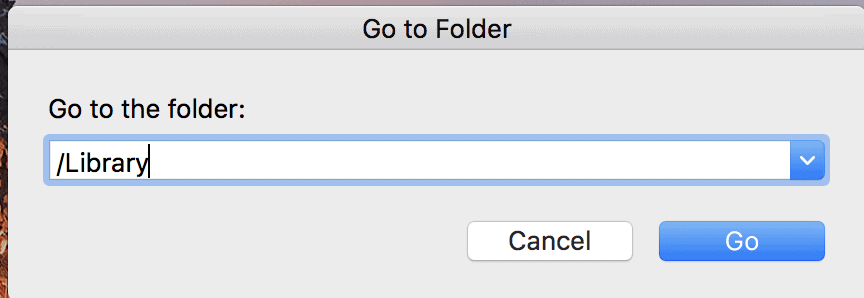
Znajdź folder „Caches” i wyszukaj wszystkie dodatkowe pamięci podręczne lub dodatkowe pliki uTorrent.
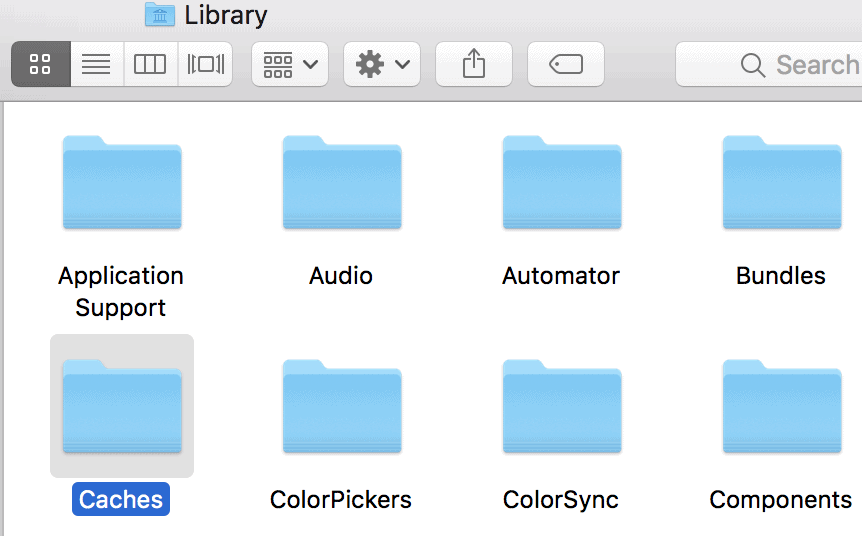
Posprzątaj te resztki.
Znajdź folder „Preferencje” i wyszukaj wszystkie dodatkowe pliki lub powiązane pliki uTorrent.
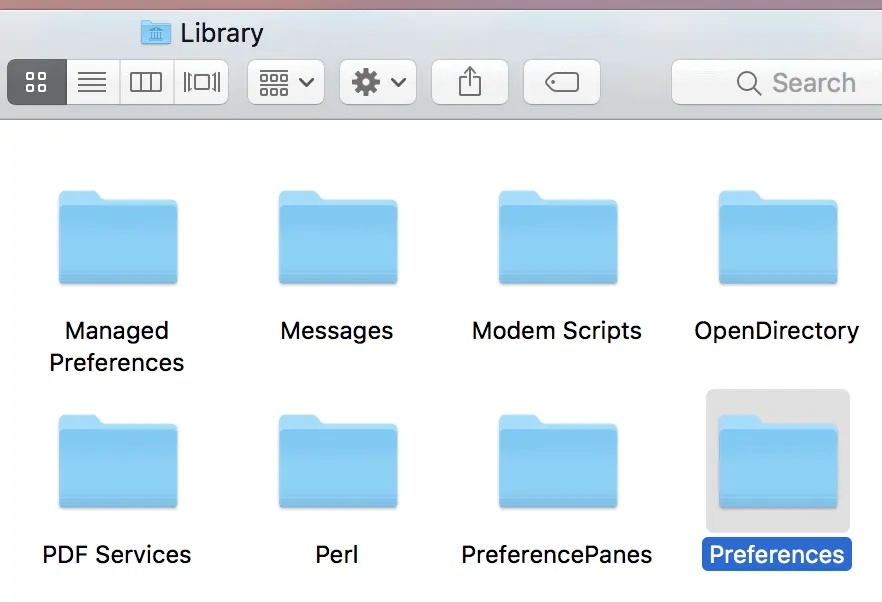
Usuń te niepotrzebne pliki z tego folderu.
Znajdź folder „Application Support” i wyszukaj wszystkie obsługiwane pliki lub powiązane pliki uTorrent.
Usuń obsługiwane pliki, które są skojarzone z aplikacją.
Krok 4: Opróżnij kosz, aby całkowicie i trwale usunąć wszystkie resztki
- Upewnij się, że opróżniłeś Kosz, aby usunąć główne pliki powiązane z uTorrent z komputera Mac.
- Zobaczysz okno dialogowe z pytaniem „Czy na pewno chcesz trwale usunąć elementy z Kosza?”. Pojawi się wiadomość z małą notatką, np. „Nie można cofnąć tej czynności”.
- Kliknij przycisk „Opróżnij kosz”, aby usunąć wszystkie pliki wykonywalne tej aplikacji.
Na koniec uruchom ponownie system Mac, aby zmiany zostały wprowadzone i skutecznie działały.
Wniosek:
Wreszcie, ten samouczek zawiera wskazówki służące do całkowitego usunięcia lub odinstalowania Utorrenta z różnych wersji komputera z systemem Windows, takich jak Windows 7, Windows 8 i Windows 10. Z pomocą tych wskazówek możesz rozwiązać swój problem tak łatwo, jak myślisz . Wśród metod wyjaśnionych powyżej sugeruję skorzystanie z metody panelu sterowania. Ponieważ nie tylko usuwa aplikację uTorrent, ale także ukryte pliki związane z uTorrent, które są pobierane podczas pobierania aplikacji uTorrent.
Teraz myślę, że możesz odinstalować uTorrent z komputera z systemem Windows, korzystając z powyższych wskazówek.
Mam nadzieję, że ten samouczek pomógł ci usunąć/odinstalować uTorrent z komputera z systemem Windows . Jeśli podoba Ci się ten artykuł, udostępnij go i śledź WhatVwant na Facebooku, Twitterze i YouTube, aby uzyskać więcej wskazówek.
Jak usunąć Amazon z komputera z systemem Windows?-FAQ
1.Jak odinstalować ukryte pliki z komputera z systemem Windows?
Przejdź do „ Opcje Eksploratora plików ” w panelu sterowania, a następnie włącz opcję „ Pokaż ukryte pliki ” w Ustawieniach dodatkowych, wybierając kartę Widok . Na koniec wyszukaj ukryte pliki w bieżącym folderze oprogramowania i po prostu wpisz „uTorrent” w pasku wyszukiwania. Ukryte pliki są wyświetlane na ekranie, zaznacz je i usuń.
2. Jaki jest najłatwiejszy sposób na odinstalowanie uTorrent?
Najłatwiejszym sposobem odinstalowania uTorrent z komputera z systemem Windows jest użycie Panelu sterowania.
3. Czy można odinstalować uTorrent z Windows 8?
TAk. Możliwe jest odinstalowanie uTorrent z Windows 8.
4. Czy można go odinstalować z menu Start?
TAk. Możliwe, że chcesz po prostu wpisać „uTorrent” w pasku wyszukiwania, a następnie kliknąć aplikację prawym przyciskiem myszy i wybrać opcję odinstalowania.
